![]()
Nous avons eu connaissance de la technique de pliage des petits livres par un collègue, Patrick Chrétien, de retour d'un stage de pédagogie Freinet (sans doute grâce à un numéro des Chantiers Pédagogiques de l'Est paru il y a quelques années). L' intérêt de cet outil réside dans sa simplicité : une feuille A4 et une paire de ciseaux suffisent. La reproduction en nombre d'un ouvrage est ainsi facilitée, puisqu'un seul passage en photocopieuse suffit. Aucun agrafage n'est nécessaire pour obtenir un petit livre de 8 pages au format A7.
Création
En fonction des outils disponibles dans la classe ou dans l'école, le pliage se fera en premier (pour une rédaction manuscrite) ou bien à l'issue de l'impression. Différents logiciels permettent la création de petits livres, avec plus ou moins de facilité. Le plus pratique semble être Publisher, édité par Microsoft. Il s'agit malheureusement d'un logiciel onéreux (mais nettement moins cher lorsqu'il est acheté sur E-Bay ou dans l'Office pro édition enseignant).
Le logiciel gratuit Scribus permet de créer des petits livres. Il est en français, quoique nettement moins ergonomique que Publisher. Au lancement, il indiquera qu'il ne trouve pas le module Ghostscript si celui-ci n'a pas été installé... Ce n'est pas grave... Une fois le fichier modèle ouvert (cf. ci-dessous), retenez les quelques éléments suivants qui vous faciliteront l'apprentissage du maniement de ce logiciel...
1) Pour modifier un texte : cliquer sur son cadre une fois puis appuyer sur Ctrl + Y.
2) Pour valider des modifications et retourner à la page imprimable : Ctrl + W.
3) Pour retourner un cadre à 180° : cliquer dessus, puis F2 et "Rotation : 180°"
4) Pour lier des cadres (que le texte passe de l'un à l'autre automatiquement) : cliquer sur le premier, "N" puis cliquer sur les cadres dans l'ordre de liaison.
5) Dans l'éditeur de texte, comme dans tout logiciel, Ctrl + A permet de sélectionner tout le texte d'un coup.
6) Pour modifier l'écartement entre les lignes (interlignage), cliquer sur le cadre, F2 puis sur "Texte" et repérer le bouton correspondant.
PagePlus SE, gratuit, permet également de créer des petits livres. Son interface est en anglais, mais il est utilisable par les élèves sans trop de difficultés (attention toutefois : il ne corrige pas l'orthographe, et souligne tous les mots en rouge, du coup...) Il nécessite un enregistrement en ligne (nom/prénom/adresse e-mail) ; l'envoi du code de déblocage est instantané. Attention : lors de l'installation, il faut cocher la case "format A4" à la place du format US proposé par défaut, sinon on aura des surprises lors de l'impression.
D'autres réalisations sont possibles sous OpenOffice, Word voire Excel (si, si...), même si ces derniers outils semblent nettement moins pratiques. Sur le principe, tout logiciel permettant de lier du texte dans différents cadres, inversés à 180° est parfaitement adapté à la rédaction de petits livres. Dans OpenOffice, il est nécessaire de répartir manuellement le texte dans les différents cadres.
Voici huit fichiers vierges : les rédacteurs écrivent leur texte dans les cadres orientés lisiblement, puis le copient dans les cadres de la page imprimable, où il se place automatiquement dans le sens adéquat.
- Fichier Publisher 2000 et au delà ;
- Fichier Scribus (clic droit puis "Enregistrer la cible sous" - nécessite la version 1.3.4 minimum - ici pour la version 1.3.2) ;
- Fichier PagePlus SE Design ;
- Fichier PagePlus SE Template (ne nous demandez pas la différence...) ;
- Fichier Word.;
- Fichier OpenOffice (modèle de document : pour des raisons pratiques ce fichier reste intact et propose par défaut d'enregistrer chaque nouveau petit livre sous un autre nom - une fois ouvert, le réenregistrer sous "Fichier > Modèle de document > Enregistrer" et, pour l'ouvrir, aller dans "Fichier > Modèle de document > Éditer" ) ou celui-ci pour OpenOffice Writer (nécessite un recollage...) Il y a également cet outil de création d'une matrice proposé par Loig Legrand-Lafoy.
- Fichier Clarisworks (Macintosh) ;
- Fichier Pages (Logiciel de PAO tournant sous l'OS X de Macintosh).
En fonction de l'imprimante dont on dispose, il faudra éventuellement retoucher les marges (les meilleurs résultats sont obtenus sur imprimante laser).
Pliage
Il est important de veiller à la précision des plis. C'est d'elle dont dépendra l'aspect final du petit livre. La vidéo ci-dessous, que vous pouvez également télécharger en pleine qualité d'un clic droit suivi de "Enregistrer la cible sous..." ici (36 Mo), vous permettra de découvrir un pliage de petit livre en temps réel.
Le petit livre suivant, imprimable, détaille la marche à suivre : La fabrication d'un petit livre
|
|
|
Plier la feuille A4 “bord à bord” de manière à la diviser en 8 rectangles identiques.
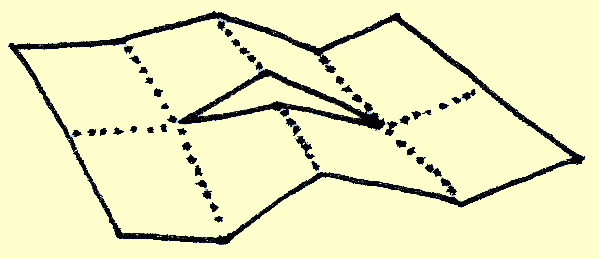
À l'aide de ciseaux ou d'un cutter (mais pas par les enfants, alors...), inciser le double segment central.
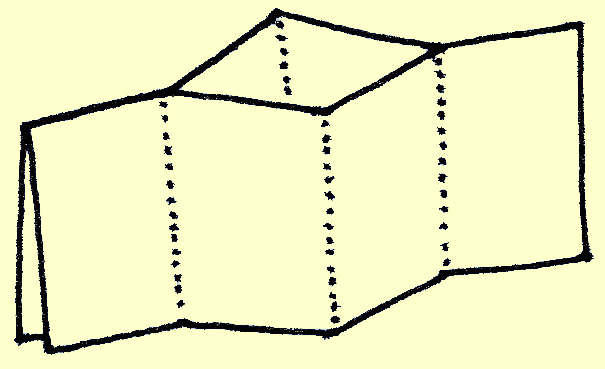
Replier la feuille sur sa longueur et écarter les plis centraux.

"A y est !"
Pliage
Loig Legrand-Lafoy met à disposition des internautes son dossier professionnel traitant des petits livres :